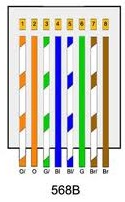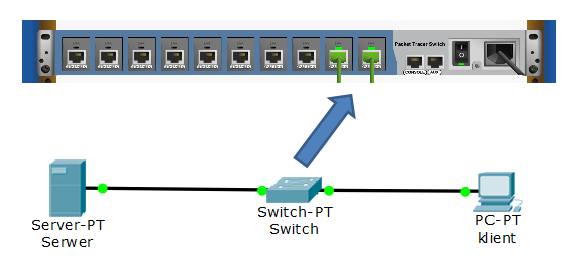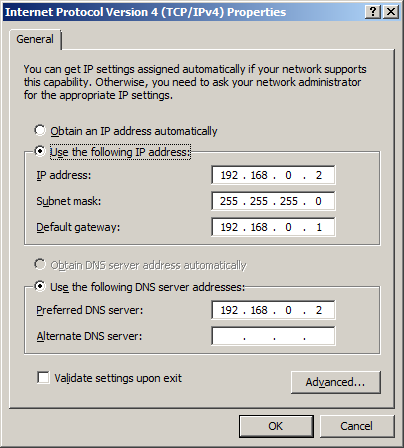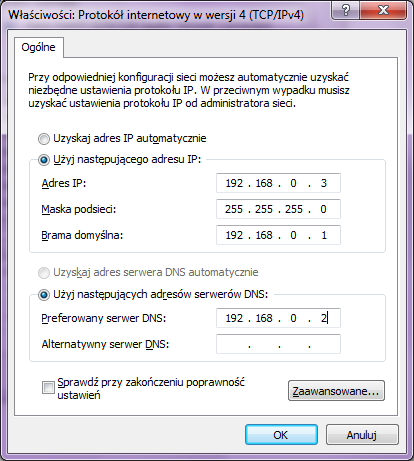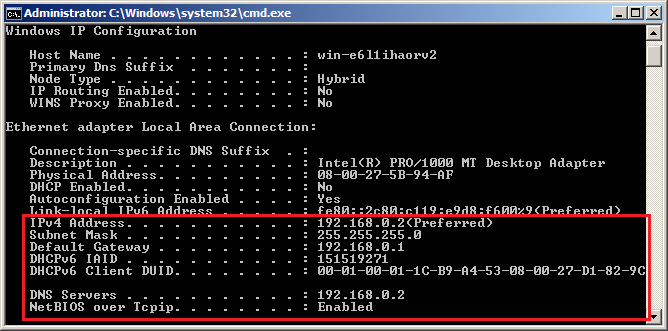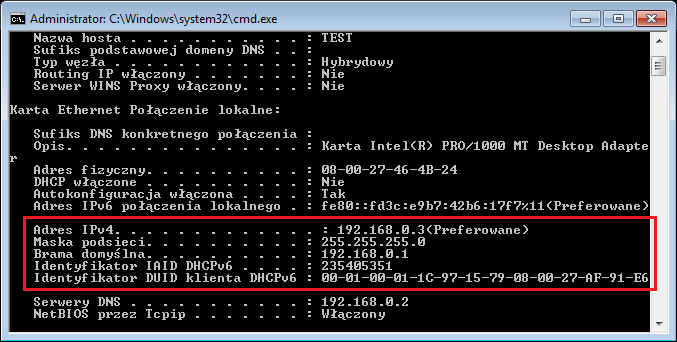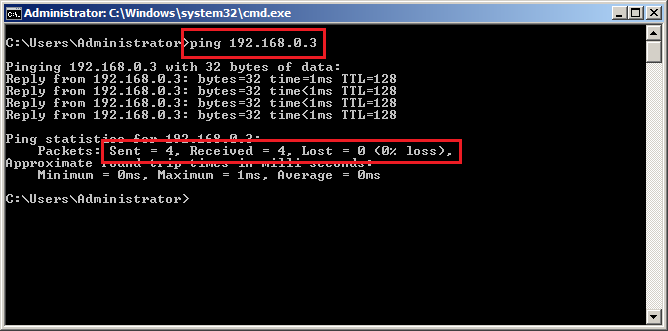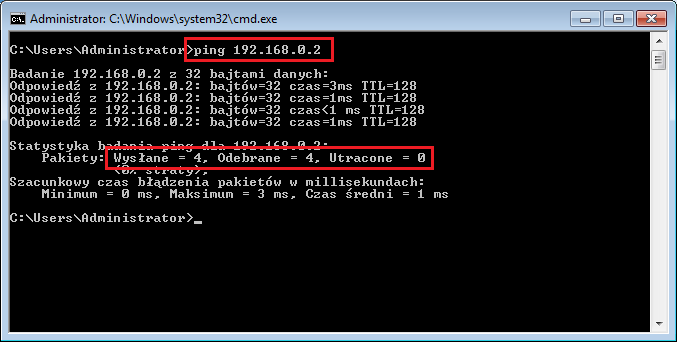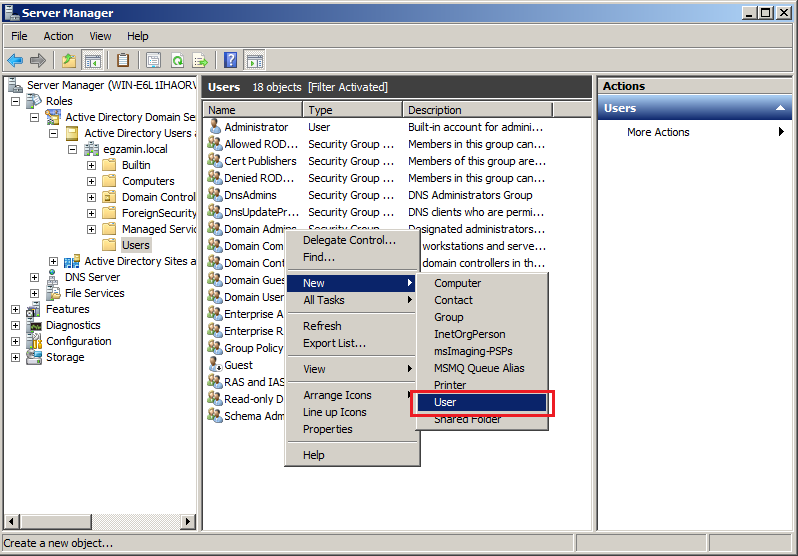Poniższe zadanie egzaminacyjne wykonane jest na przykładzie systemu Windows Server 2008 R2 oraz Windows 7 Professional
1. Wykonujemy kabel połączeniowy w standardzie T568B za pomocą dostępnych narzędzi. Schemat kolorów w tym standardzie przedstawia poniższy rysunek.
2. Podłączamy wykonanym kablem do switch’a serwer oraz stację roboczą. Wybór portów, nie ma tutaj większego znaczenia. Podłączenie urządzeń do przełącznika widoczne jest poniżej.
3. Konfigurujemy interfejs sieciowy serwera według adresacji podanej w arkuszu.
Klikamy ikonę serwera znajdującą się obok przycisku START, wybieramy View Network Connection, prawym przyciskiem myszy wybieramy interfejs sieciowy i klikamy Properites. Zaznaczamy Internet Protocol Version 4 i ponownie klikamy Properties. Skonfigurowany właściwie pod względem adresacji interfejs wygląda, jak na obrazie poniżej.
4. Konfigurujemy interfejs sieciowy stacji roboczej według adresacji podanej w arkuszu.
Klikamy ikonę sieci znajdującą się w prawym, dolnym rogu pulpitu, klikamy Otwórz Centrum sieci i udostępniania, wybieramy Zmień ustawienia karty sieciowej, prawym przyciskiem myszy klikamy w połączenie sieciowe i wybieramy Właściwości, zaznaczamy Protokół internetowy w wersji 4 i klikamy Właściwości. Skonfigurowany właściwie pod względem adresacji interfejs wygląda, jak na obrazie poniżej.
5. Sprawdzamy poprawność przypisanych ustawień IP na serwerze i stacji roboczej poleceniem ipconfig /all. Jak widać na poniższych obrazach ustawienia adresów są poprawne.
serwer
klient
6. Sprawdzamy poleceniem ping komunikację pomiędzy serwerem i stacja roboczą. Jak widać na poniższych obrazach urządzenia komunikują się ze sobą.
serwer -> klient
klient -> serwer
7. Instalujemy usługę Active Direcotry, tworzymy nowy las oraz nową domenę o nazwie egzamin.local, do odzyskiwania usług katalogowych ustawiamy hasło Q@wertyuiop (takie samo jak do konta Administrator na serwerze).
Proces instalacji usługi AD jest dość długi, w tym wpisie go pominę ponieważ omawiałem go już wcześniej. Pełny proces instalacji usługi AD znajdziecie pod tym linkiem.
8. Dodajemy stację roboczą do domeny. Tutaj również proces zostanie przeze mnie pominięty ponieważ omawiałem go już wcześniej. Proces dodawanie stacji roboczej do domeny znajdziecie pod tym linkiem.
9. Tworzymy konta użytkowników domenowych według podanego w arkuszu wzoru.
- konto właściciel z hasłem Egz-wla123@
- konto księgowy z hasłem Egz-ksi123@
- konto kadrowy z hasłem Egz-kad123@
Klikamy w ikonę serwera znajdującą się obok przycisku START, rozwijamy element Roles -> Active Directory Domain Services ->Active Directory Users and Computers -> egzamin.local i klikamy Users
Prawym przyciskiem myszy klikamy w wolne pole i wybieramy New -> User
Wypełniamy pole First name oraz User logon name i klikamy Next
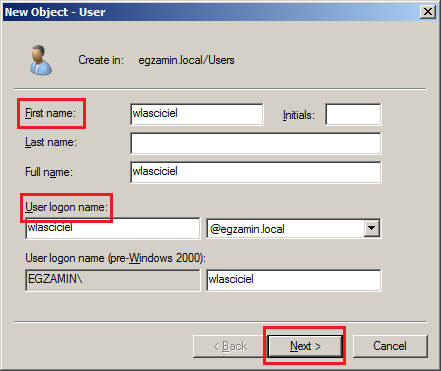
Nadajemy hasło i klikamy Next
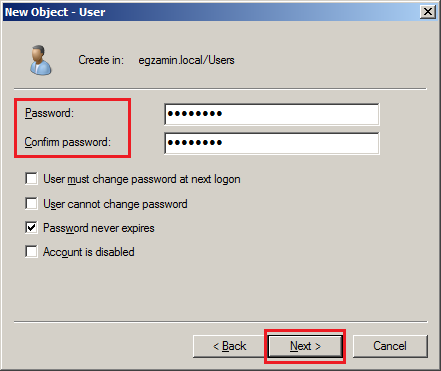
Po sprawdzeniu poprawności danych klikamy Finish
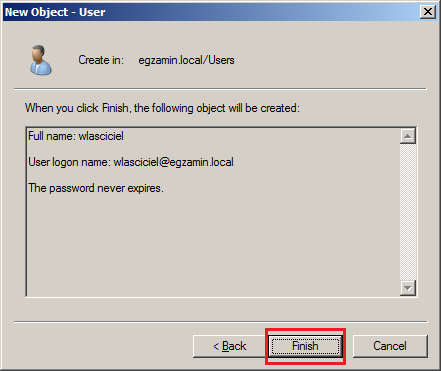
Tą samą czynność wykonujemy dla pozostałych użytkowników